上個禮拜就有消息傳出 Google 將在近期把桌面版的 Google 搜尋介面改為類似平板電腦的樣式,今天大家在 Google 上進行搜尋時就可以看到新的介面了!或許有人認為新界面不好用,但其實硬大認為新版的介面才是真正好用的介面,不但頁面看起來更乾淨,搜尋工具也比過去更容易使用,硬大就來舉幾個例子跟大家分享分享。
搜尋特定時間的索引結果
![[使用介紹] Google 搜尋頁面改版,功能直覺易用 google-search-01 [使用介紹] Google 搜尋頁面改版,功能直覺易用 google-search-01](http://pic.soft4fun.net/imgs/Google-_CD06/google-search-01.jpg)
新的 Google 搜尋介面把所有搜尋功能底下的設定項目都加到搜尋工具裡面。如上圖所示,硬大搜尋知名塞車遊戲 Asphalt 7 後,再點選【搜尋工具】按鈕就會出現進階選項,在這裡就可以選擇特定時間的搜尋結果。
搜尋特定大小的圖片
![[使用介紹] Google 搜尋頁面改版,功能直覺易用 google-search-02 [使用介紹] Google 搜尋頁面改版,功能直覺易用 google-search-02](http://pic.soft4fun.net/imgs/Google-_CD06/google-search-02.jpg)
切換到圖片後的使用方式也差不多,點擊【搜尋工具】會出現針對圖片的進階選項,例如指定圖片大小、圖片類型、圖片色彩及顯示圖片大小等等,可以用來篩選想要搜尋的圖片。
搜尋指定系統的 App
![[使用介紹] Google 搜尋頁面改版,功能直覺易用 google-search-03 [使用介紹] Google 搜尋頁面改版,功能直覺易用 google-search-03](http://pic.soft4fun.net/imgs/Google-_CD06/google-search-03.jpg)
除了搜尋網頁、圖片和地圖外,點擊「更多」可顯示更多的搜尋項目,包括應用程式(手機/平板電腦 App)。應用程式的搜尋工具裡面可以指定 App 來源,以 Android 來說就是 google.com;以 iOS 來說就是 apple.com,當然這邊也會有其他的網站,不過大多數使用者都會選擇從官方網站下載較為方便。
搜尋中文書籍
![[使用介紹] Google 搜尋頁面改版,功能直覺易用 google-search-04 [使用介紹] Google 搜尋頁面改版,功能直覺易用 google-search-04](http://pic.soft4fun.net/imgs/Google-_CD06/google-search-04.jpg)
搜尋書籍時如果有帶有英文的話,很容易就搜尋到英文的結果,透過搜尋工具把搜結果指定為中文網頁就可以篩選出中文的書籍了。
Google 難得重新設計桌面版的頁面,在行動裝置和電腦上都完成統一一致,雖然搜尋食譜的功能目前中文版仍遲遲未見,但是比較常用的功能都在,大家可以放心的去習慣它(不習慣也得習慣吧!)
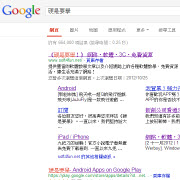






只顧到那些愛跟流行的雅痞族…
哇咧看看 你他媽又改
感覺只顧到手機及平版使用族群
完全不考慮桌機使用者就是了
這樣改對用電腦的很不方便
要點好幾次….
同意!!
寬螢幕的現在 感覺更浪費左右空間了…
還是說每個人的螢幕都能轉(?
同意你的說法,我也覺得左右空間浪費掉了